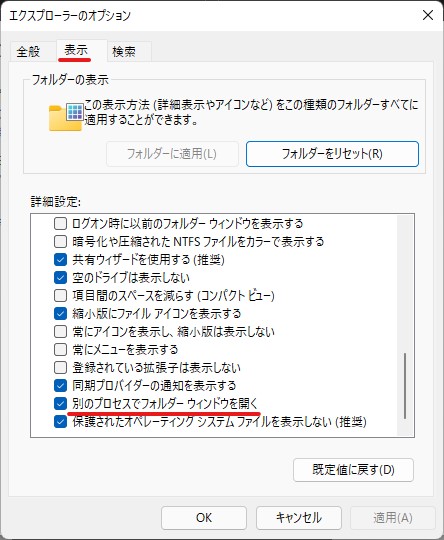Windowsを使っていて、たまにエクスプローラーが落ちたりすることがあります。
4つの解決方法をご紹介したいと思います。
0.フォルダの最適化
よく使うフォルダーの最適化をします。
フォルダーを右クリックします
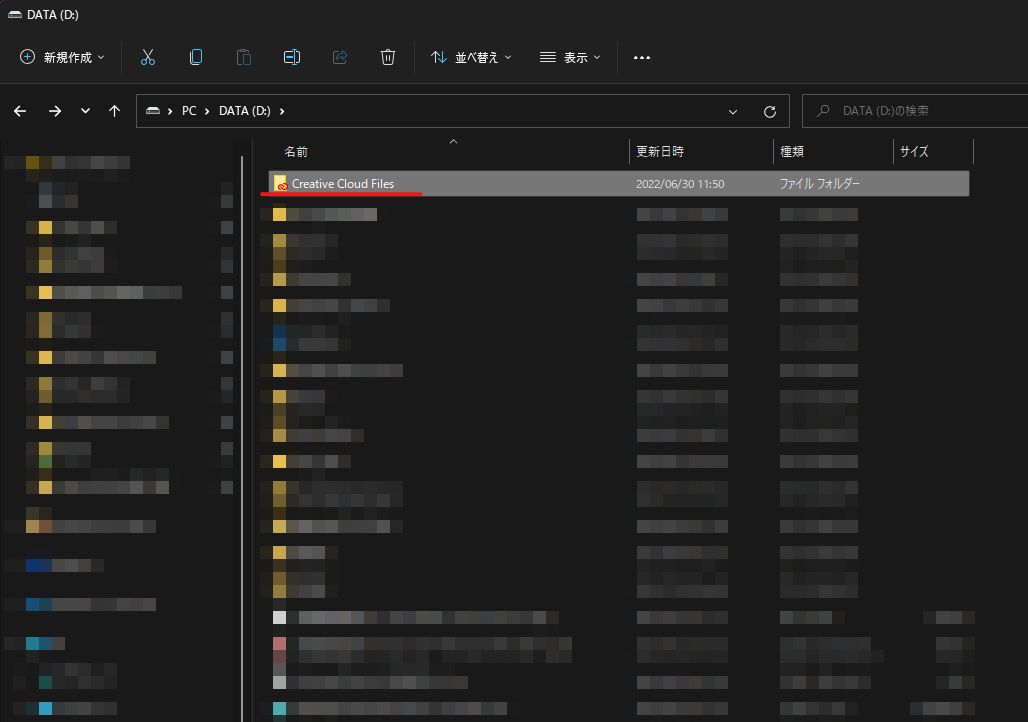
プロパティを選択します。
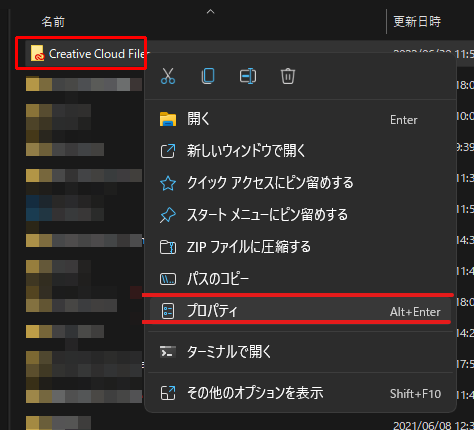
カスタマイズタブを選択します。
このフォルダーを次の目的に最適化から、全般を選びます。
下にあるこのテンプレートをすべてのサブフォルダーに適用するのチェックを入れます。
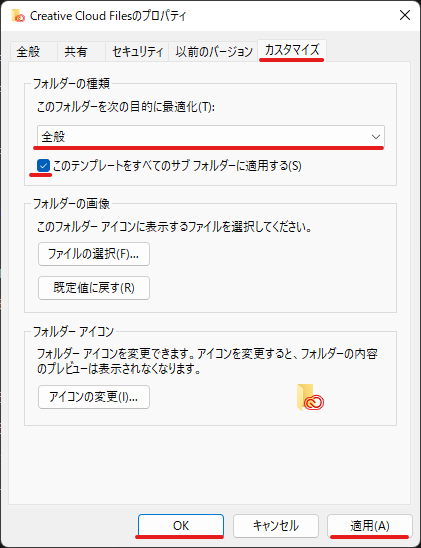
適用を押してからOKをクリックします。
1.ナビゲーションの開始サウンドをオフにする
コントロールパネルを立ち上げます。
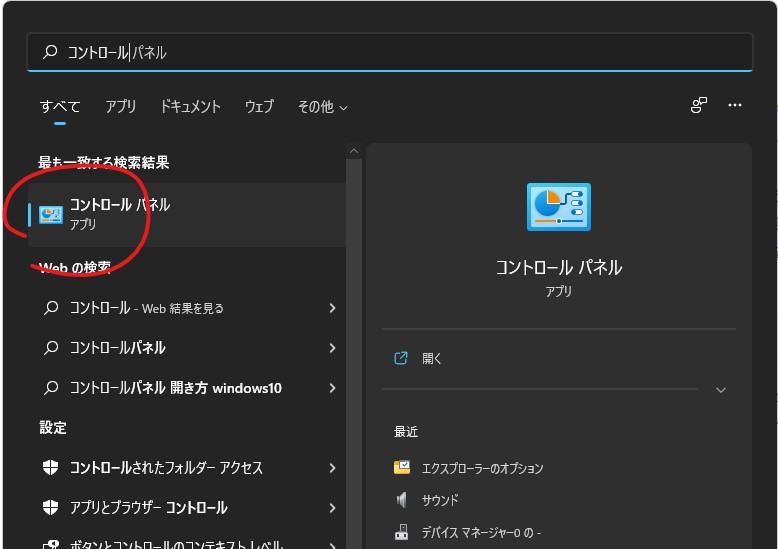
コントロールパネルから、ハードウェアとサウンドを選びます。
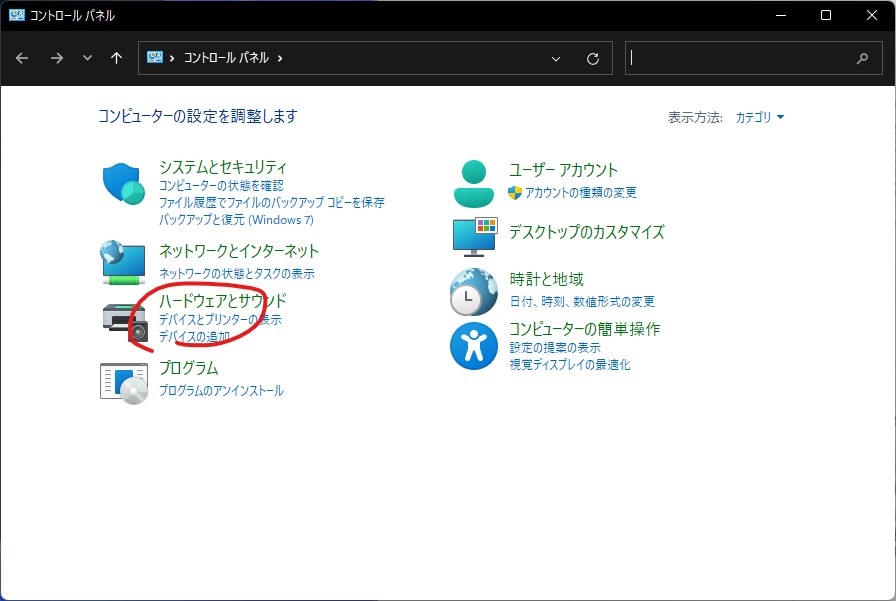
ハードウェアとサウンドからサウンドを選びます。
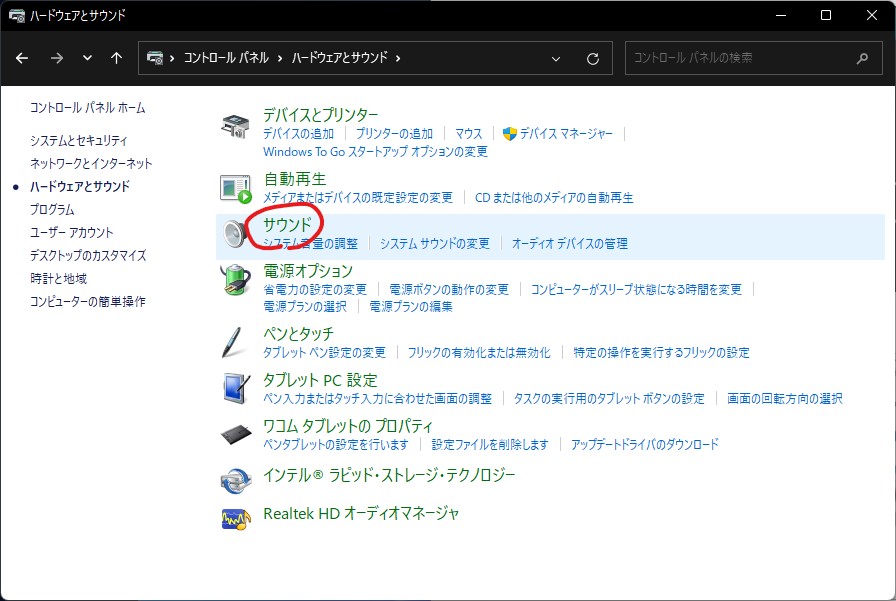
サウンドから、サウンドタブを選択し、プログラムイベントのナビゲーションの開始を選びサウンド(S)をなしにし、適用をしてOKします。
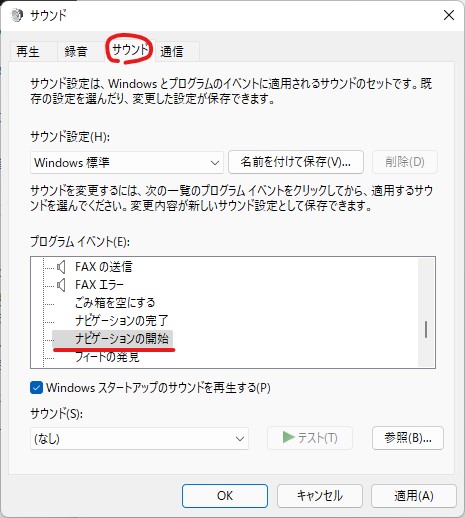
2.エクスプローラーのオプションの設定を変更する
エクスプローラーから、…からオプションをクリックします。

フォルダーオプションから、
エクスプローラーで開く:をPCにします。
プライバシーの以下の2つのチェックを外す
最近使ったファイルをクイックアクセスに表示する
よく使うフォルダーをクリックアクセスに表示する
エクスプローラーの履歴を消去するを 消去します。
最後にOK
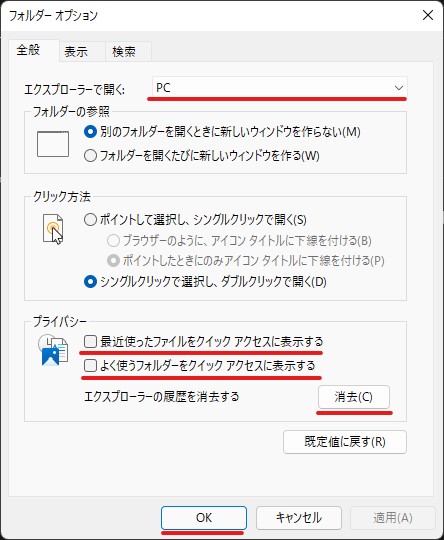
3.エクスプローラーのオプションの設定を変更する
コントロールパネルを立ち上げます。
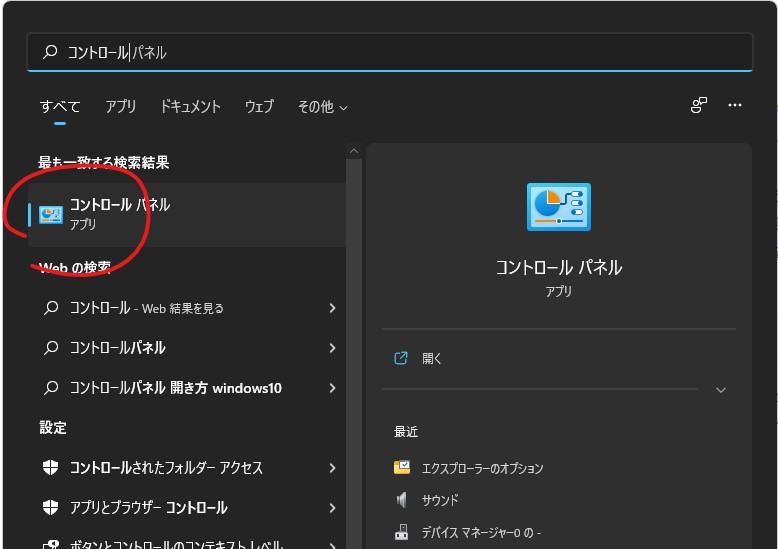
コントロールパネルのデスクトップのカスタマイズをクリックします。
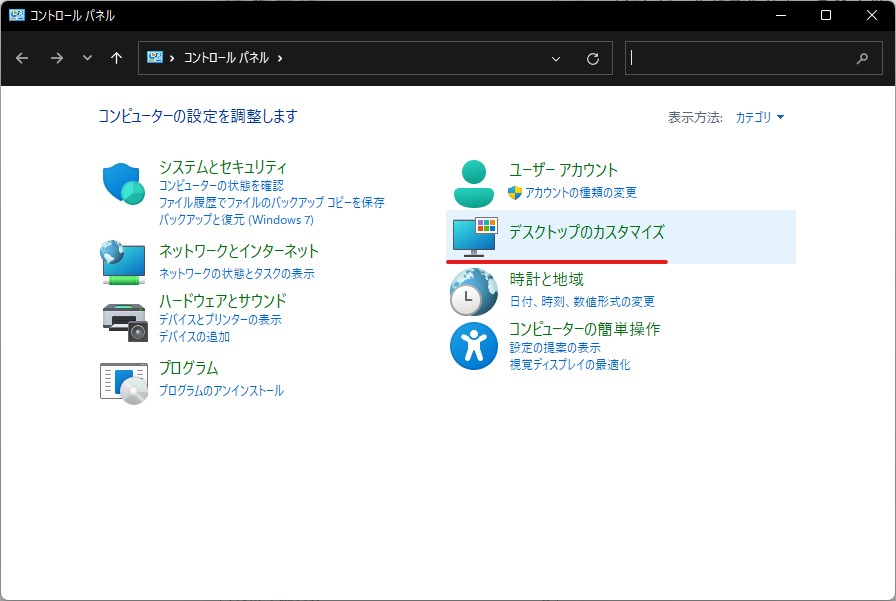
エクスプローラーのオプションをクリックします
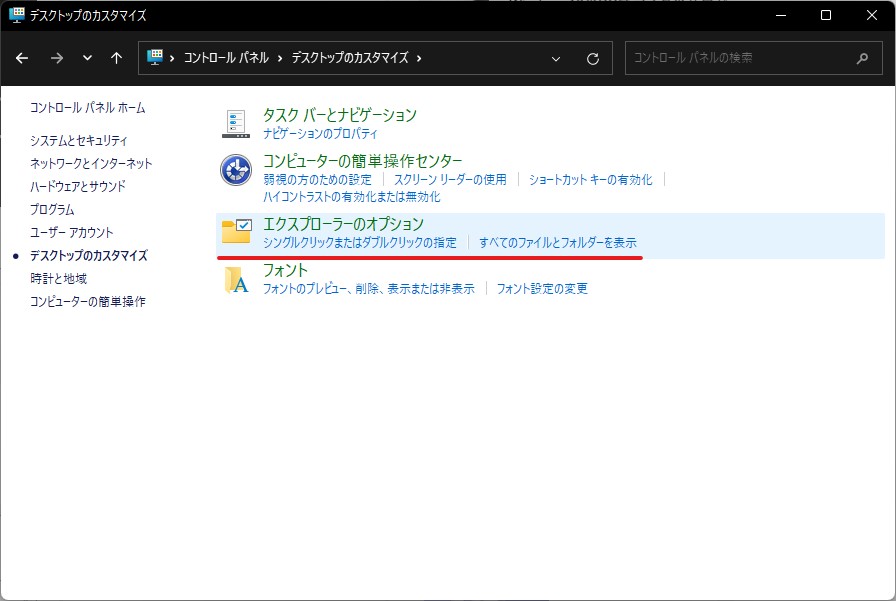
エクスプローラーのオプションの表示タブをクリックします。
詳細設定の別のプロセスでフォルダーウィンドウを開くにチェックを入れます。
OKをクリックします。